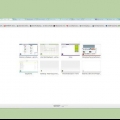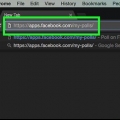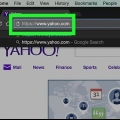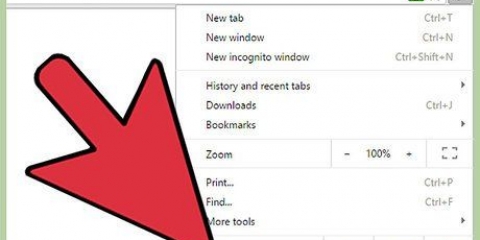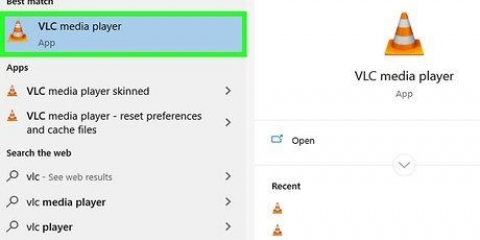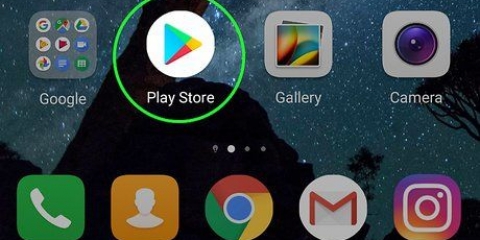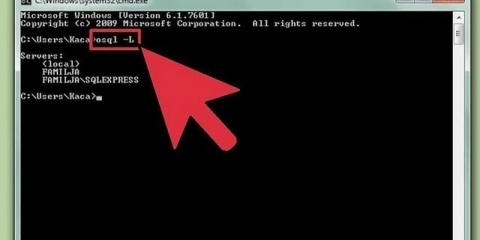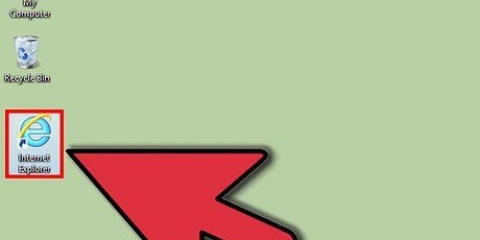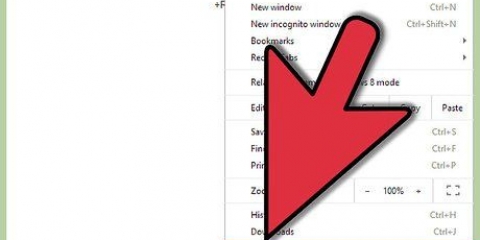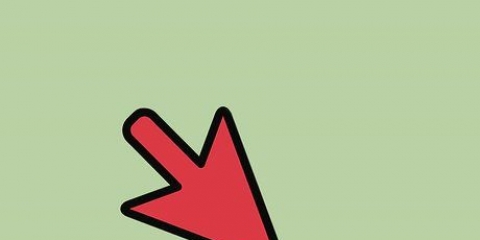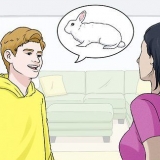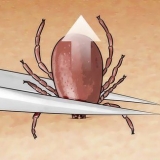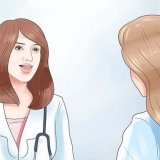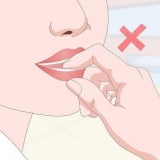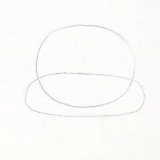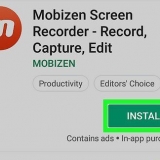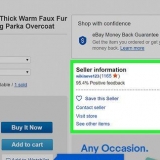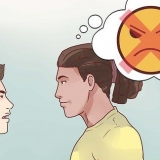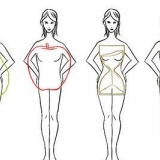Stel jou tuisblad in edge
Edge, Microsoft se nuwe webblaaier, het `n vaartbelynde koppelvlak met min gebruikersopsies. Hierdie tutoriaal sal jou leer hoe om `n knoppie by die blaaier te voeg om vinnig jou gunstelingbladsy te laai. As jy hierdie tuisblad wil sien elke keer as die Edge-blaaier oopgemaak word, moet jy dit ook stel.
Trappe
Deel 1 van 2: Stel die Tuis-knoppie

1. klik op ⋯. Jy kan hierdie knoppie met drie kolletjies in die regter boonste hoek van die blaaier sien.

2. DrukInstellings.

3. Rollees af en kiesWys gevorderde instellings. Dit wys die gevorderde instellings van die blaaier.

4. Skakel die "Wys Tuis-knoppie"-skakelaar na "Aan"
. `n Aftreklys sal onder die skakelaar verskyn en `n Tuis-knoppie sal nou aan die linkerkant van jou Edge-blaaier se adresbalk verskyn.
5. Klik op die aftreklys en kies`n Spesifieke bladsy. `n Teksveld genaamd . sal verskyn Voer `n URL in onder die aftreklys.

6. Voer die webadres van die webwerf in wat jy as jou tuisblad wil gebruik. Byvoorbeeld, as jy van Google hou.nl jou tuisblad wil maak, vul in https://www.google.NL in die URL-boks.

7. Klik op die Stoor-ikoon. Dit is die ikoon wat soos `n disket lyk net regs van die URL wat jy sopas ingevoer het. Dit sal jou adres as jou nuwe tuisblad stoor. Wanneer jy nou op die Tuisblad-knoppie klik, sal hierdie bladsy outomaties laai.
Deel 2 van 2: Stel die tuisblad op

1. klik op ⋯. Hierdie knoppie met drie kolletjies is regs bo in die blaaier geleë.

2. KiesInstellings.

3. Klik op die aftreklys onder "Maak Microsoft Edge oop met". Hier sal jy verskeie opsies sien wat jy het om te spesifiseer wat jy sien wanneer die Edge-blaaier geloods word.

4. klik op`n Spesifieke bladsy of bladsye. `n Boksie met die naam Voer `n URL in onder die aftreklys.

5. Voer die webadres in van die webwerf wat jy wil gebruik om jou tuisblad te skep. Byvoorbeeld, as jy van Google hou.nl jou tuisblad wil maak, vul in https://www.google.NL in die URL-boks.

6. Klik op die Stoor-ikoon. Dit is die ikoon wat soos `n disket lyk net regs van die URL wat jy sopas ingevoer het. Dit sal die webadres as jou nuwe tuisblad stoor. Wanneer jy nou die Edge-blaaier oopmaak, sal hierdie bladsy outomaties laai.
Artikels oor die onderwerp "Stel jou tuisblad in edge"
Оцените, пожалуйста статью
Soortgelyk
Gewilde